Veiksmīga grafikas elementu izstrāde programmā Adobe Illustrator prasa labu izjūtu par detaļām un krāsām. Jo īpaši loku un lentu veidošana var radīt iespaidīgus vizuālos rezultātus, kuri tiek izmantoti dažādos dizainos. Šajā rokasgrāmatā tu uzzināsi, kā efektīvi noformēt lenti lokam un modeļot to ar gaismu un ēnu. Apskatīsim nepieciešamos soļus.
Galvenās atziņas
- Jaunas līmeņa izveide lentei
- Krītiņa rīka izmantošana lentes veidošanai
- Krāsas pāreju pielietošanas dziļuma radīšanai
- Gaismas un ēnu efektu modelēšana
Pakāpeniska rokasgrāmata
1. Izveido jaunu līmeni lentei
Pirmkārt, tev jāizveido jauns līmenis, lai loks varētu tikt veidots neatkarīgi. Iet uz līmeņu izvēlni, noklikšķini uz "Izveidot jaunu līmeni" un nosauc to "Lente pa kreisi". Pārliecinies, ka šis līmenis ir novietots zem loks, lai lente būtu pareizi attēlota.
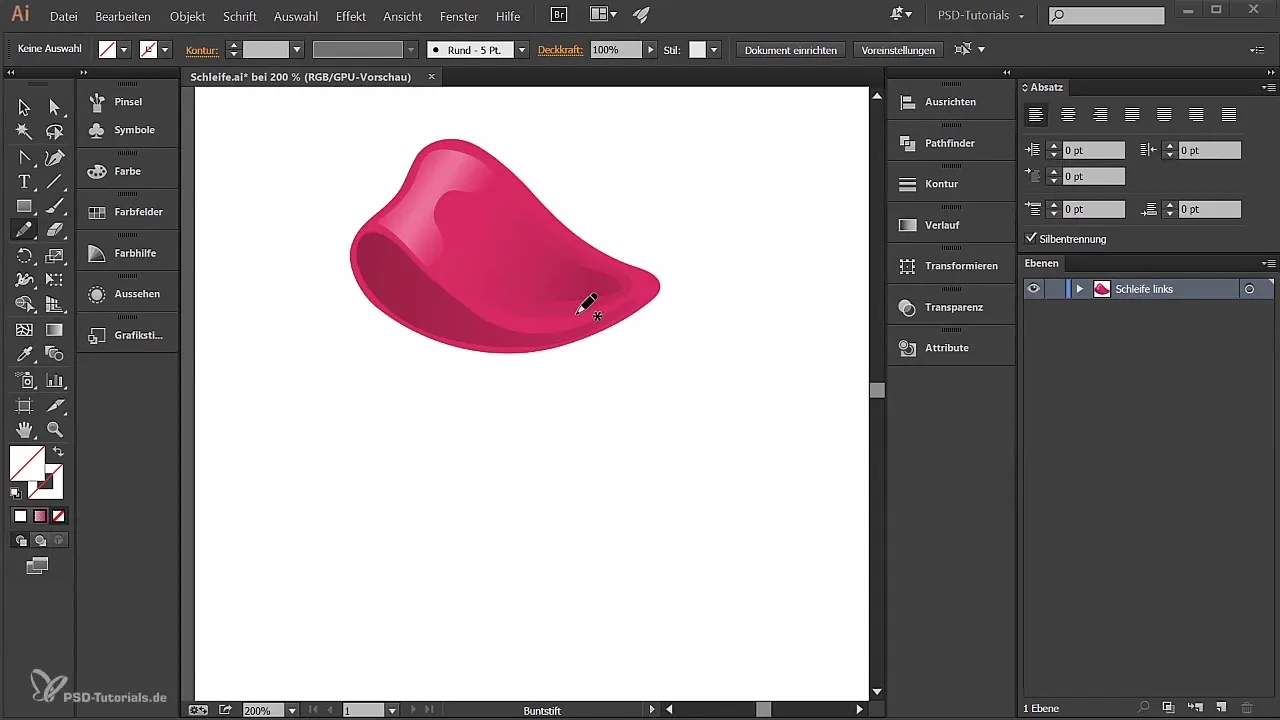
2. Ceļa zīmēšana ar krītiņa rīku
Tagad izvēlies krītiņa rīku un sāc zīmēt lentes ceļu. Pievērs uzmanību tam, lai ceļš tiktu zīmēts tā, lai tas iegūtu vēlamo formu. Tu vari jebkurā laikā slēgt ceļu un pielāgot to, ja neesi apmierināts ar rezultātu.
3. Uzpilde pievienošana un pielāgošana
Nozīmētais ceļš sākotnēji nav ar pildījumu. Izvēlies piemērotu pildījumu no krāsu paletes, lai labāk novērtētu formu. Šeit vari eksperimentēt ar dažādām krāsām, lai sasniegtu labāko rezultātu.
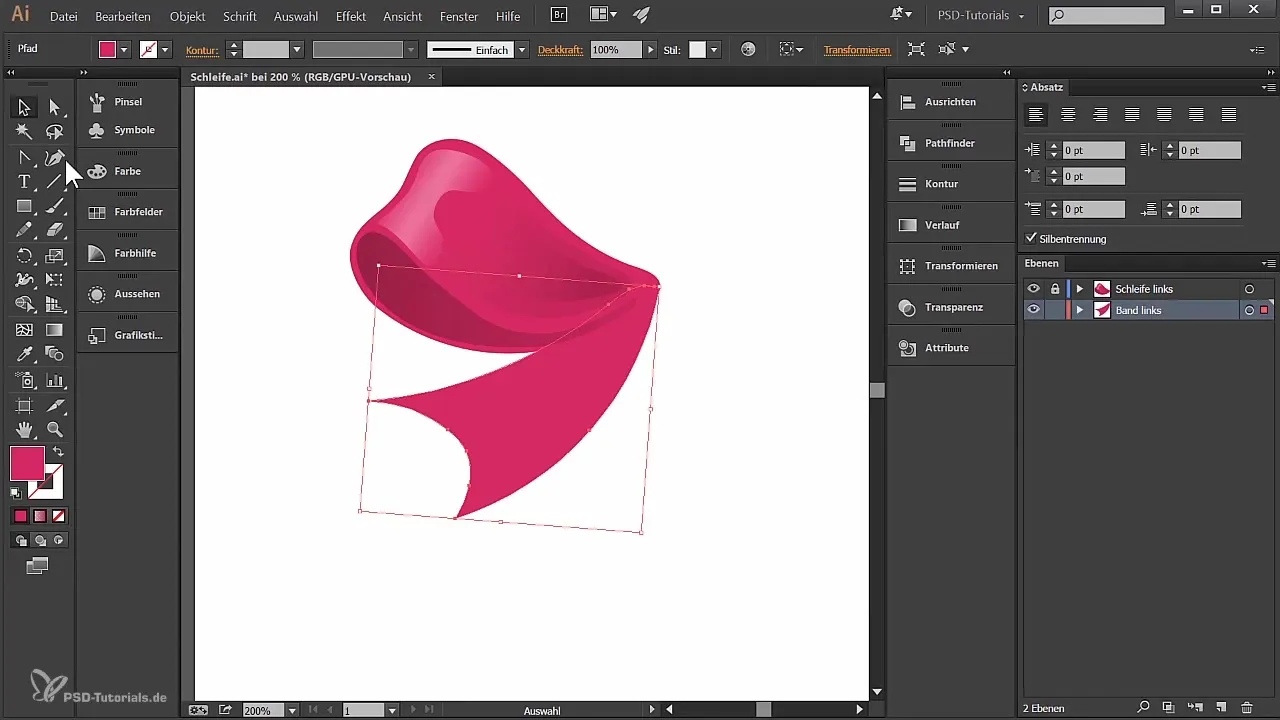
4. Ceļa izlīdzināšana un pielāgošana
Izmanto izlīdzināšanas rīku, lai optimizētu lentes malas. Tu vari turpināt pielāgot formu, piemēram, padarot apakšu noapaļotāku, lai iegūtu harmoniskāku profilu.

5. Pārejas piemērošana lentei
Lai lente izskatītos dzīvīga, pievieno krāsu pāreju. Izvēlies aktīvo formu, dodies uz pārejas rīku un izvēlies lineāru pāreju. Eksperimentē ar dažādiem krāsu toņiem, lai radītu vēlamo ēnas efektu.
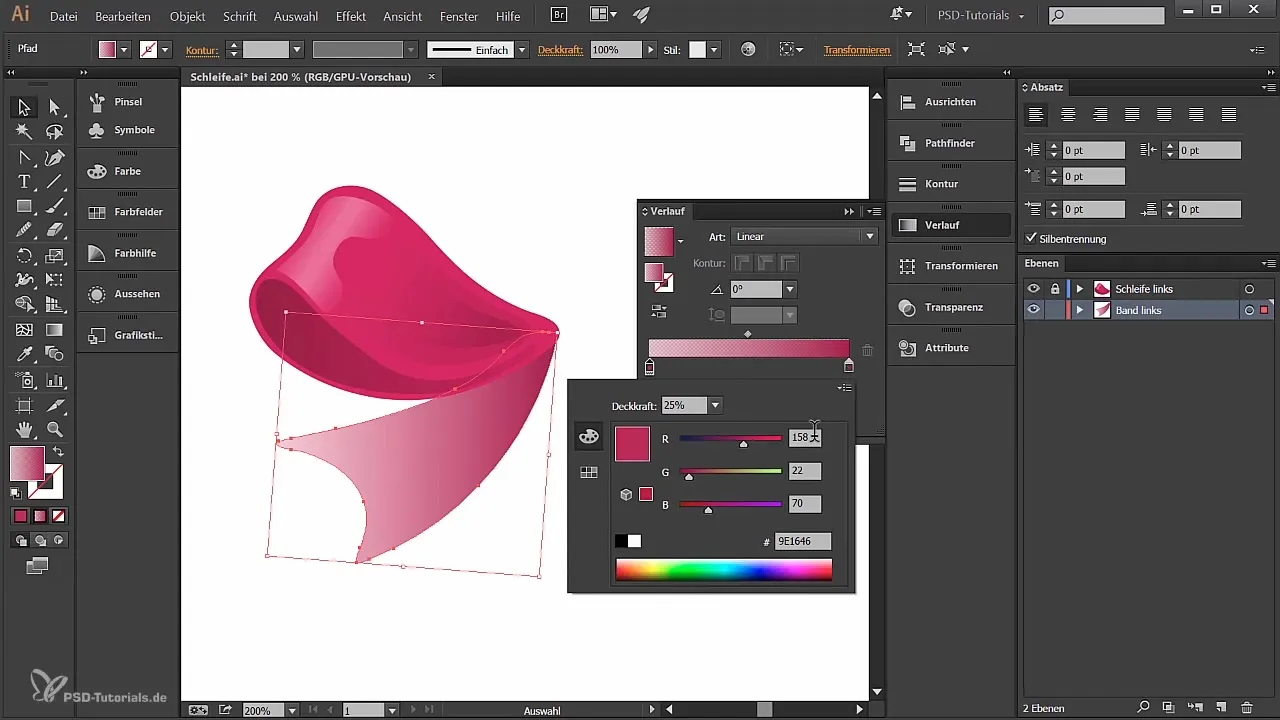
6. Ēnas pievienošana kā detalizācija
Tagad tu vari izveidot pirmo lielāko ēnu ar krītiņa rīku. Zīmē ēnu pareizajā loks vietā, pabeidz ceļu un izlīdzini malas. Pievērs uzmanību tam, lai ēna izskatītos dabiski un uzsvērtu lentes formu.
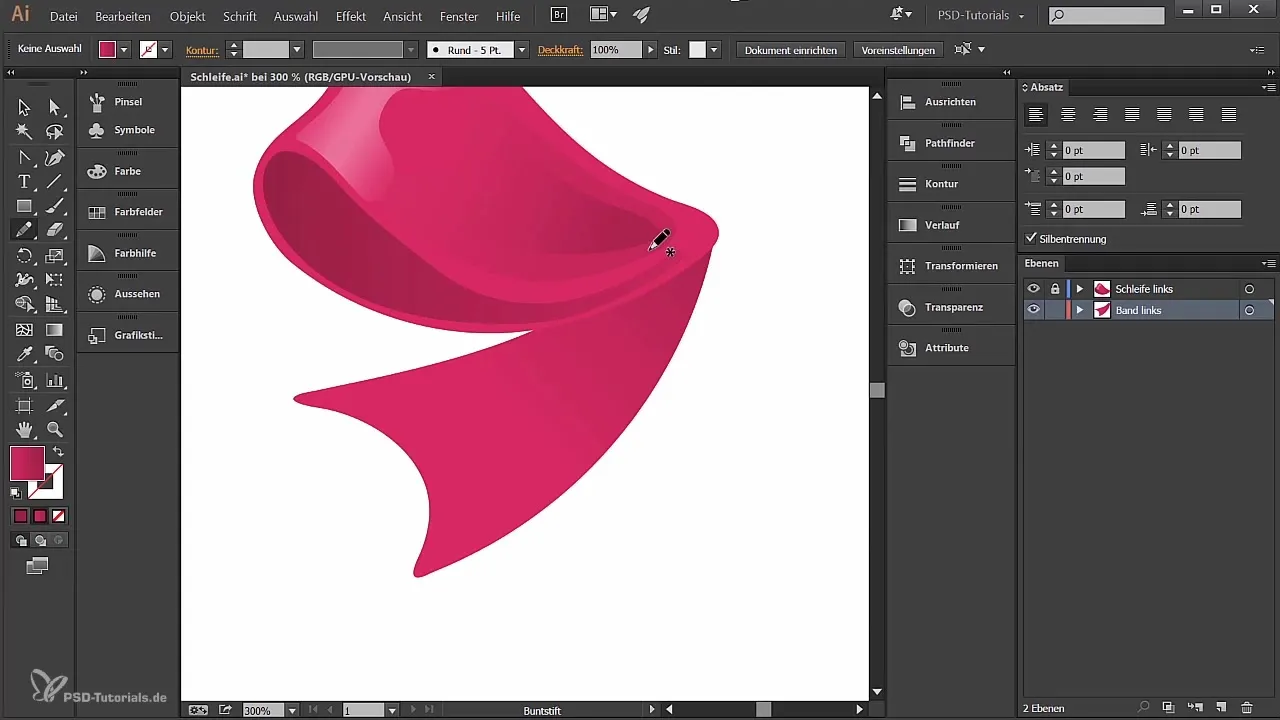
7. Otrās ēnas pievienošana
Lai radītu papildu dziļumu, pievieno mazāku ēnu. To atkārto ar krītiņa rīku un pāreju, kas reāli norobežo formu. Krāsas izvēlē pievērs uzmanību zemākai caurredzamībai, lai ēnu attēlotu smalki.
8. Gaismas efekta radīšana
Lai loks izskatītos dzīvīgs, pievieno gaismas punktu. Atkal izmanto krītiņa rīku un zīmē ceļu gaismai. Šeit atkal ir jāeksperimentē ar pārejas iestatījumiem, lai reāli attēlotu gaismas atspīdumu.
9. Smalki darbi pie gaismas atspīduma
Gaismas punktam jābūt aprīkotam ar pāreju, lai sasniegtu vēlamo efektu. Pievērs uzmanību tam, lai krāsas būtu harmoniski izvēlētas un gaismas atspīdums atbalstītu kopējo loks izskatu.
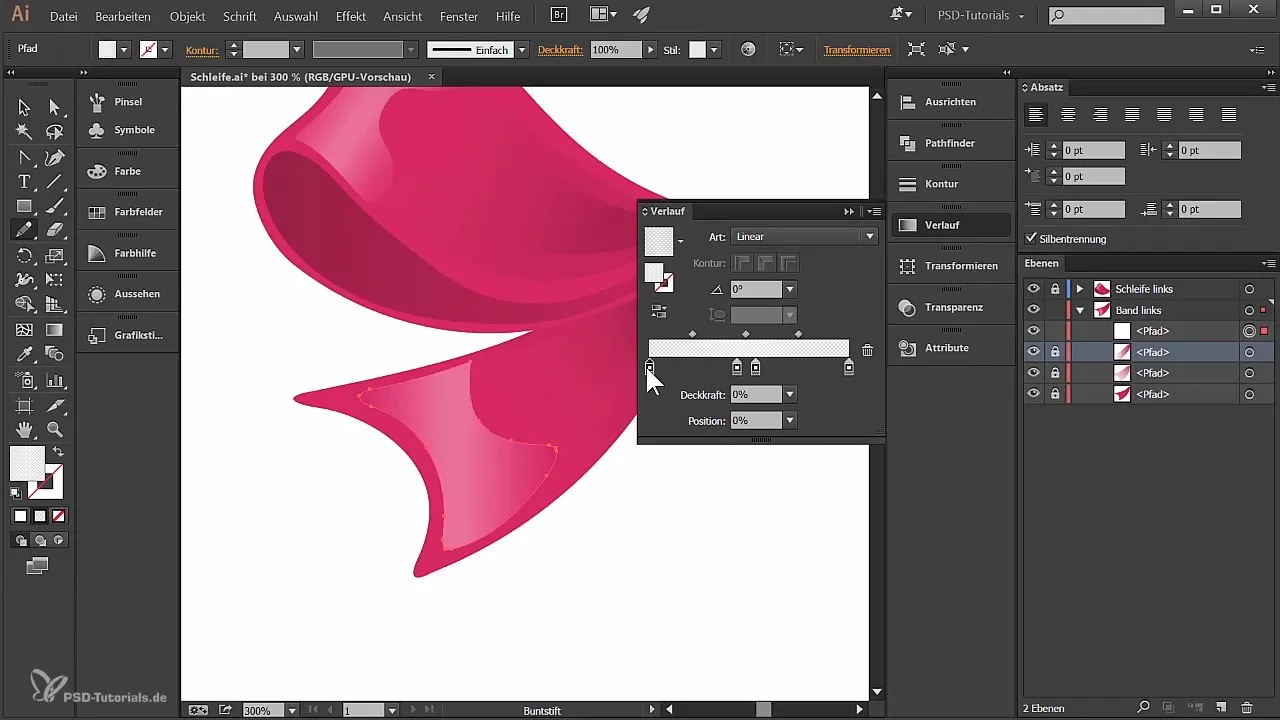
Kopsavilkums - Lentas izstrāde Illustrator - Pakāpe pa pakāpei
Lentas izstrāde programmā Adobe Illustrator ir aizraujošs un radošs process, kas tiek īstenots, precīzi izmantojot rīkus un tehnikas. Caur rūpīgu zīmēšanu, pāreju piemērošanu un gaismas un ēnu atspīdumu uzstādīšanu tu iegūsi pievilcīgu un reālistisku loku struktūru.
Bieži uzdotie jautājumi
Kā izveidot jaunu līmeni programmā Illustrator?Tu vari izveidot jaunu līmeni, noklikšķinot uz "Jauns līmenis" līmeņu izvēlnē un ievadot vēlamo nosaukumu.
Kā varu izlīdzināt formas malas?Izmanto izlīdzināšanas rīku, lai optimizētu zīmētās formas malas.
Kā pievienot pāreju?Izvēlies aktīvo formu, dodies uz pārejas iestatījumiem un izvēlies lineāru pāreju, lai pielāgotu krāsas.
Vai es varu pielāgot ēnas stiprumu?Jā, mainot krāsas caurredzamību pārejā, tu vari mainīt ēnas stiprumu.
Kā es varu radīt gaismas efektus programmā Illustrator?Tu vari radīt gaismas efektus, zīmējot ceļus ar attiecīgām pārejām un krāsām, kas simulē gaismas atspīdumu.


